Hur man ändrar rullningslistens breddstorlek i Windows 8.1
I Windows 8 överraskade Microsoft många användare genom att ta bort de klassiska utseendeinställningarna som fanns i Windows i evigheter. Microsoft bestämde sig för att ta bort användargränssnittet för alla avancerade utseendeinställningar tillsammans med de klassiska och grundläggande teman i Windows 8 och 8.1.
I den här handledningen kommer vi att titta på hur du ändrar rullningslistens breddstorlek i Windows 8.1 utan att använda något tredjepartsverktyg. Den här frågan är mycket populär i e-postmeddelanden jag får sedan lanseringen av detta kontroversiella och polariserande operativsystem.
Det är faktiskt väldigt enkelt att ändra storleken på rullningslistens bredd i Windows 8.1. Allt vi behöver är bara vår gamla goda vän, Windows Registerredigerare.
- Öppna registerredigeraren (se hur).
- Gå till följande nyckel:
HKEY_CURRENT_USER\Kontrollpanelen\Desktop\WindowMetrics
Tips: Du kan komma åt valfri registernyckel med ett klick.
- I den högra rutan ser du värdena ScrollHeight och ScrollWidth. Dessa värden är strängvärden som har -250 som värdedata:
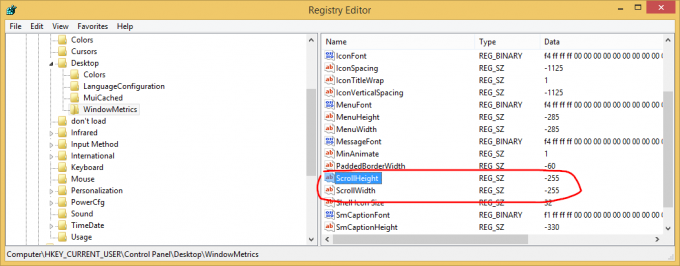 Ändra dessa värden och ställ in dem till något mellan -100 och -1000, där
Ändra dessa värden och ställ in dem till något mellan -100 och -1000, där
-100 betyder en tunnare rullningslist
-1000 betyder en tjockare/bredare rullningslist. - Logga ut från ditt skrivbord och logga in igen.
Det är allt!
I följande exempel gjorde jag mina rullningslister mindre än standard:
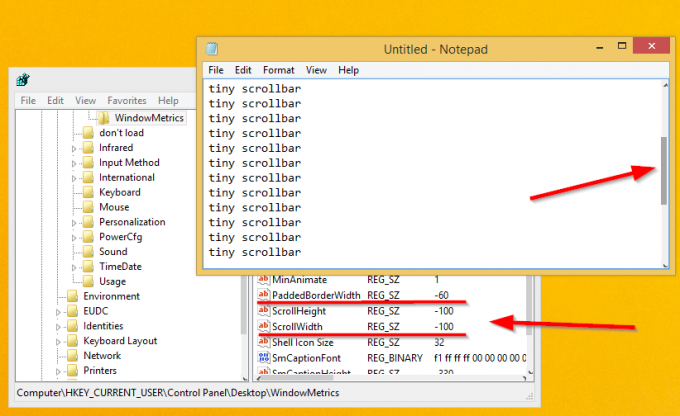
Du kanske också är intresserad av hur man minskar storleken på tjocka fönsterkanter i Windows 8 och Windows 8.1. I det här fallet, se min Tiny Windows Borders-appen.
